腾讯文档将表格导出为图片的方法
时间:2023-02-21 16:26:46作者:极光下载站人气:444
很多小伙伴在选择文档编辑软件时都会将腾讯文档放在首选,因为腾讯文档的使用条件十分的宽松,我们不需要特意下载软件,在QQ、微信或是浏览器中都可以打开腾讯文档页面,我们还可以在线创建文档并且编辑完成之后文档会自动进行保存,十分的方便。在编辑表格文档的时候,有的小伙伴可能会需要将文档保存为图片,方便我们发送给他人进行预览,这时我们只需要打开文档操作选项,然后找到导出为各级,点击该工具就能看到“图片”选项了,点击图片选项并完成设置,最后点击保存即可。有的小伙伴可能不清楚具体的操作方法,接下来小编就来和大家分享一下腾讯文档将表格导出为图片的方法。
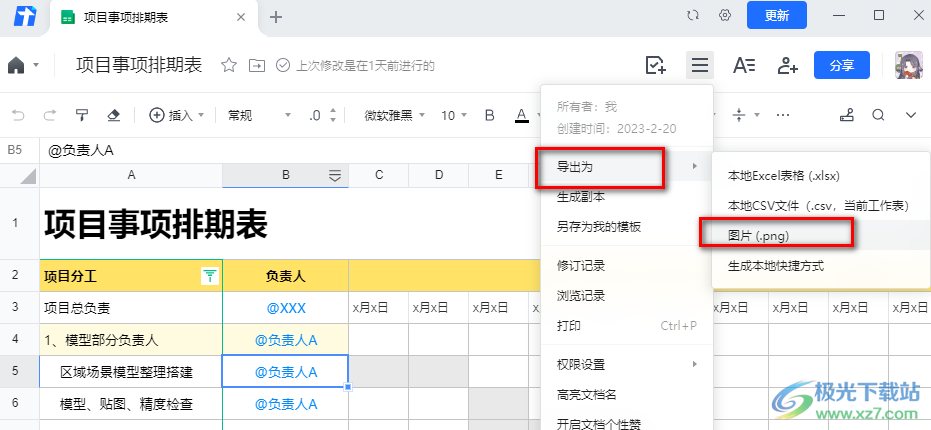
方法步骤
1、第一步,我们先在电脑中打开腾讯文档,然后在腾讯文档中打开或是新建一个表格文档
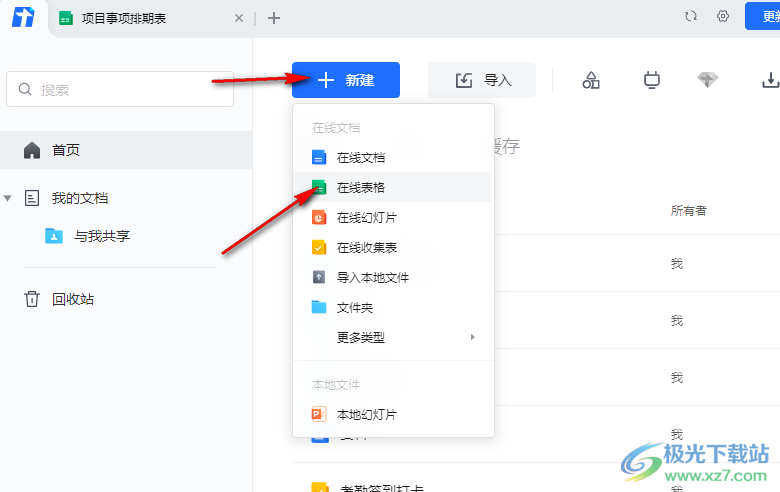
2、第二步,进入表格文档页面之后,我们在该页面中完成表格内容的编辑,然后在右上角打开“三”图标,也就是“文档操作”选项
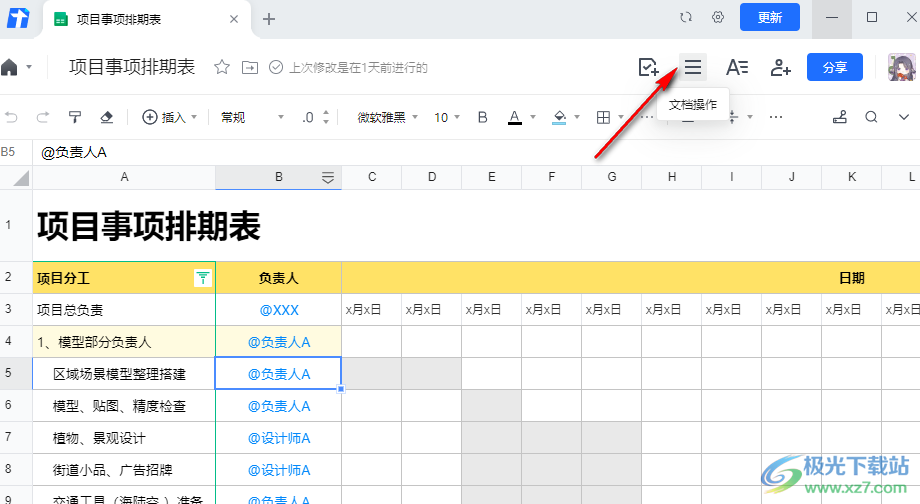
3、第三步,打开“三”图标之后,我们在下拉列表中找到“导出为”选项,再在其子菜单列表中点击“图片”选项
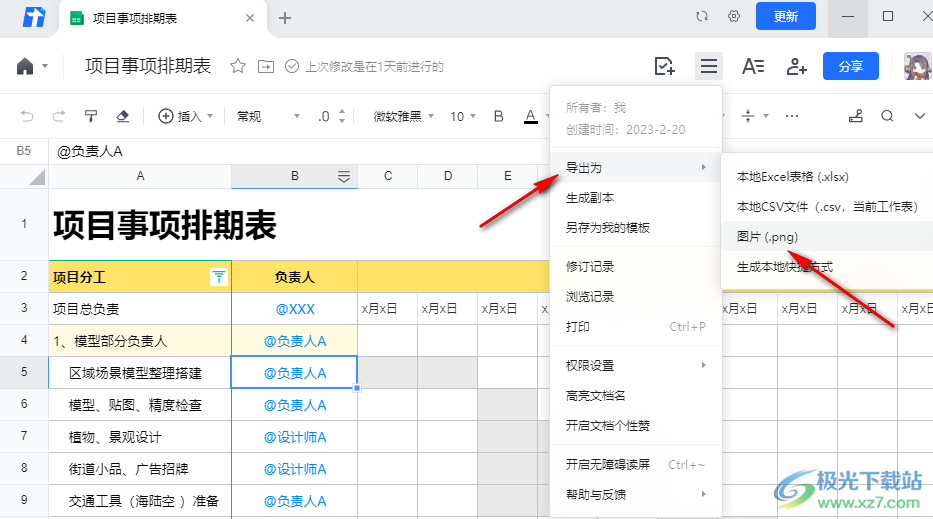
4、第四步,进入生成图片页面之后,我们在该页面中对“水印”和“清晰度”进行设置,这里我们需要将选项都设置为不需要VIP的选项,然后点击“保存图片”选项
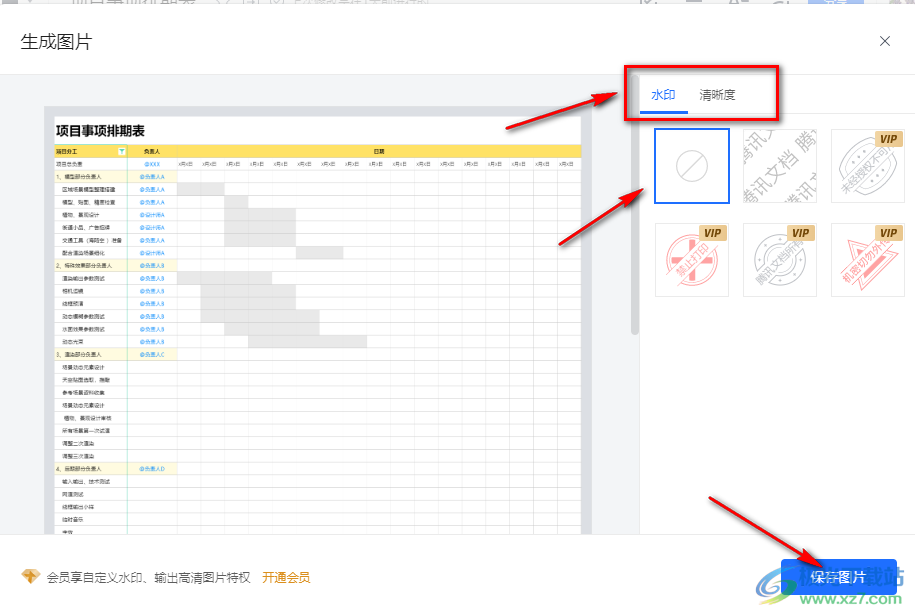
5、第五步,点击保存图片选项之后,我们进入文件夹页面,在该页面中我们选择好图片的保存位置,再输入文件名,最后点击“保存”选项即可
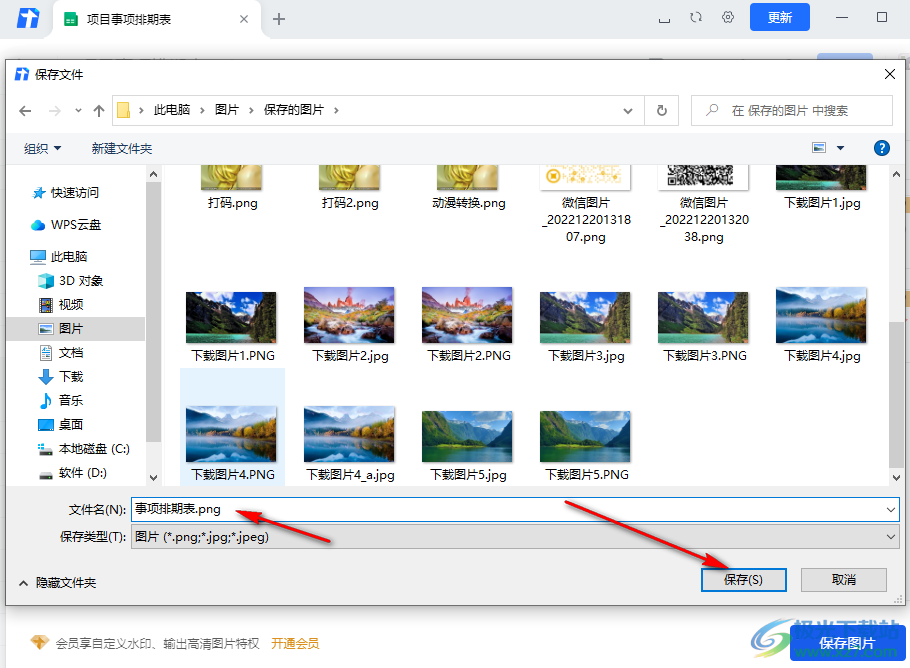
以上就是小编整理总结出的关于腾讯文档将表格导出为图片的方法,我们在腾讯文档页面中打开一个表格文档,完成编辑之后点击“三”图标,然后选择导出为选项,再点击“图片”选项,最后完成保存设置并点击保存选项即可,感兴趣的小伙伴快去试试吧。
相关推荐
相关下载
热门阅览
- 1百度网盘分享密码暴力破解方法,怎么破解百度网盘加密链接
- 2keyshot6破解安装步骤-keyshot6破解安装教程
- 3apktool手机版使用教程-apktool使用方法
- 4mac版steam怎么设置中文 steam mac版设置中文教程
- 5抖音推荐怎么设置页面?抖音推荐界面重新设置教程
- 6电脑怎么开启VT 如何开启VT的详细教程!
- 7掌上英雄联盟怎么注销账号?掌上英雄联盟怎么退出登录
- 8rar文件怎么打开?如何打开rar格式文件
- 9掌上wegame怎么查别人战绩?掌上wegame怎么看别人英雄联盟战绩
- 10qq邮箱格式怎么写?qq邮箱格式是什么样的以及注册英文邮箱的方法
- 11怎么安装会声会影x7?会声会影x7安装教程
- 12Word文档中轻松实现两行对齐?word文档两行文字怎么对齐?

网友评论